
金舟虚拟摄像头
v2.0.2.0 官方版- 软件大小:169 MB
- 软件语言:简体中文
- 更新时间:2023-05-30
- 软件类型:国产软件 / 媒体其它
- 运行环境:WinXP, Win7, Win8, Win10, WinAll
- 软件授权:免费软件
- 官方主页:https://www.callmysoft.com/softvcam
- 软件等级 :
- 介绍说明
- 下载地址
- 精品推荐
- 相关软件
- 网友评论
金舟虚拟摄像头可以让用户在电脑上连接手机摄像头使用,如果你的电脑没有摄像头,可以直接通过这款软件将手机作为摄像头使用,手机的拍摄画面会传输到电脑,无论是网络聊天还是视频会议都可以快速显示摄像头内容;现在很多台式电脑都是需要独立安装摄像头的,如果家中的台式电脑没有摄像头,在上网课的时候需要显示自己的摄像头画面,可以下载金舟虚拟摄像头软件使用,这款软件可以读取手机的摄像头,可以立即显示手机拍摄画面,轻松将手机配置为电脑摄像头使用!
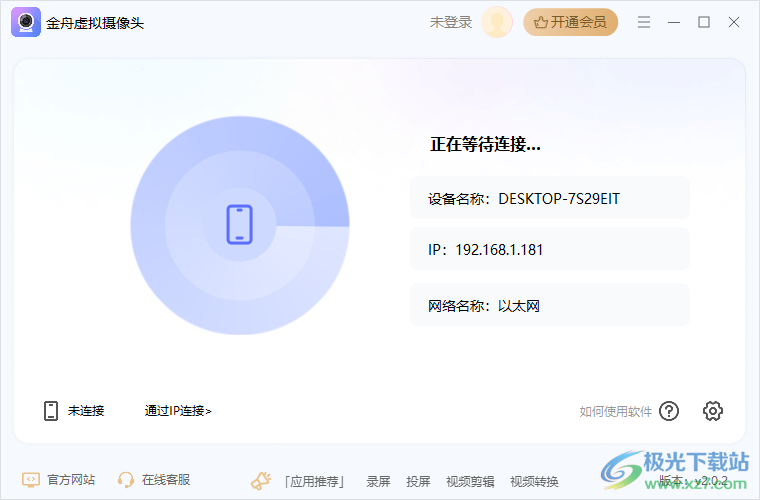
软件功能
多种连接方式
可通过WIFI、USB进行连接,不受束缚,哪种方式都可成功连接
高品质实时视频
连接画质高清、连接稳定,画面无延迟、速度快
高级相机设置
支持设置曝光时间、曝光度、白平衡、缩放等等,你想要的我们都有
前后置随心切换
支持切换前置、后置摄像头,支持切换横板、竖版视频方向
实时麦克风
支持传输麦克风信息,无需担心电脑没有麦克风设备
兼容主流软件
兼容主流的直播、录屏软件,连接成功即刻享受高清摄像头
软件特色
1、金舟虚拟摄像头可以让您的手机作为摄像头使用,在同一个WiFi网络就可以连接设备
2、提供高清的画质,手机摄像头的画面更清晰
3、在上课的时候可以打开金舟虚拟摄像头,立即切换到手机摄像头
4、在会议的时候也可以使用手机拍摄自己的画面,让其他人可以查看到主持人摄像头
5、支持录制功能,您也可以在软件启动视频录制,捕捉摄像头内容
6、支持截屏功能,也可以对摄像头画面截图保存
7、官方提供手机端软件和电脑端软件,将软件安装到设备就可以开始连接
8、可以在手机端设置视频方向,设置尺寸,设置视频帧率,设置视频质量
使用说明
1、将金舟虚拟摄像头直接安装到电脑,点击立即安装
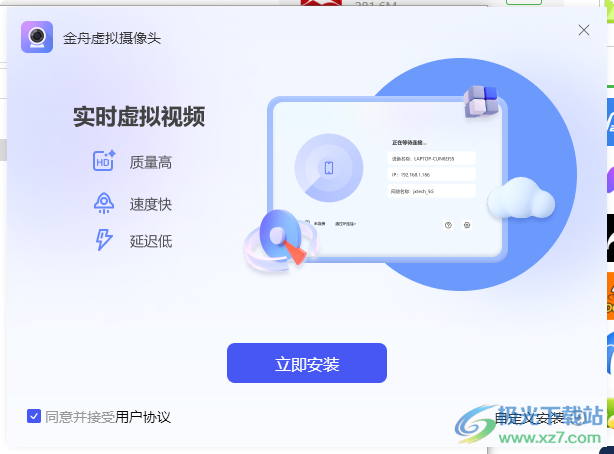
2、软件安装就可以立即启动,需要在手机也安装金舟虚拟摄像头软件才能创建连接
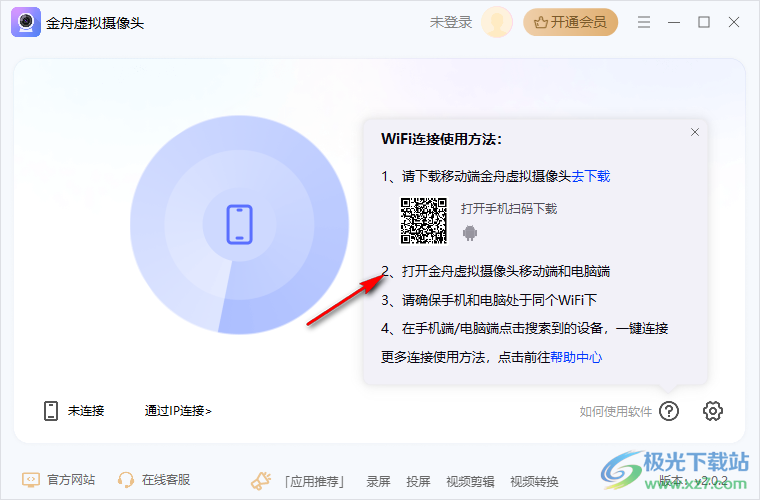
3、如果你已经在手机安装金舟虚拟摄像头,可以和自己的电脑连接,这样就可以看到手机摄像头画面
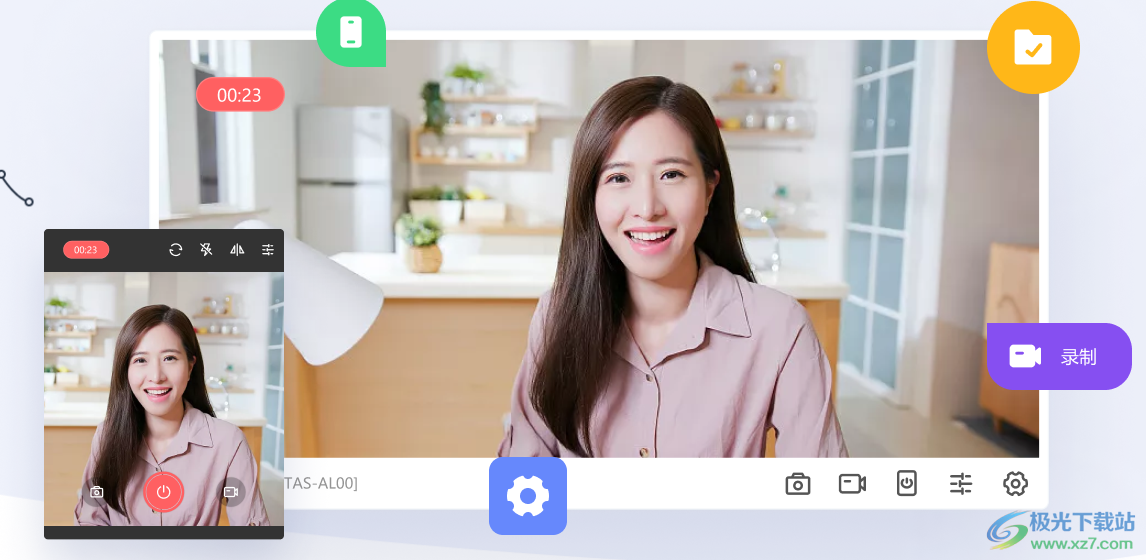
官方教程
1.5 使用金舟虚拟摄像头
1.5.1 设备信息
软件主界面展示了设备信息,手机端可通过设备名称或IP地址找到对应的电脑进行连接。
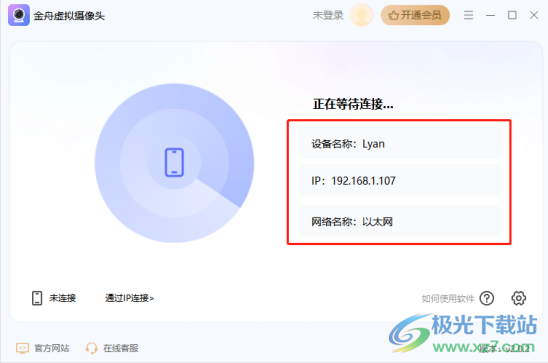
1.5.2 设置说明
为了让用户更好的体验产品,这里可以对录音设备,截屏格式,录屏格式和输出目录等进行设置。
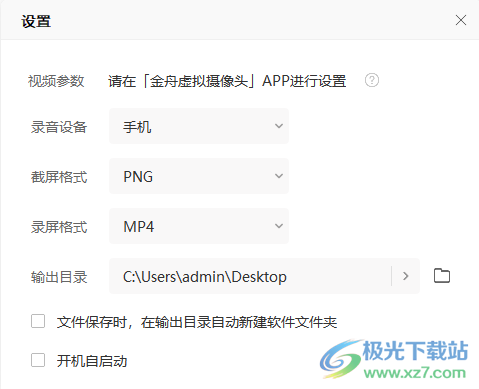
其中,关于视频的参数,可在app中进行设置,包括:视频方向、尺寸、帧率、质量等。
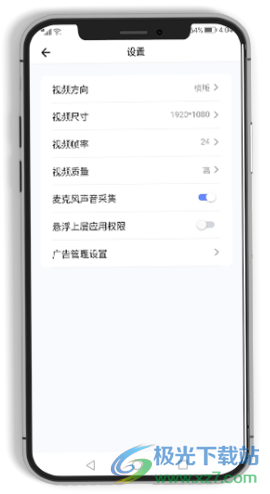
1.5.3 连接方式
1.5.3.1 Wi-Fi连接
软件支持Wi-Fi进行连接,方便快捷。前提是需要确保手机和电脑处于同一网络环境下,根据设备名称进行连接即可,操作较为简单。
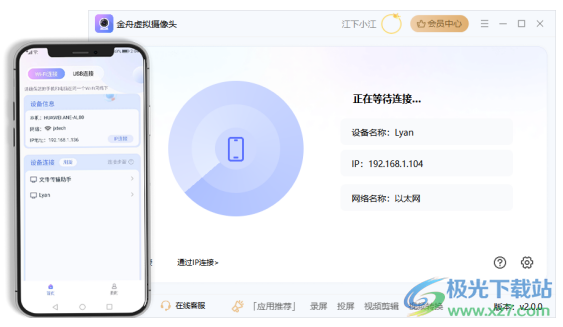
1.5.3.2 IP地址连接
软件支持输入IP地址进行连接,手机和电脑端都有独立的IP地址,在其中一个设备中输入另一个设备的IP地址即可连接成功。
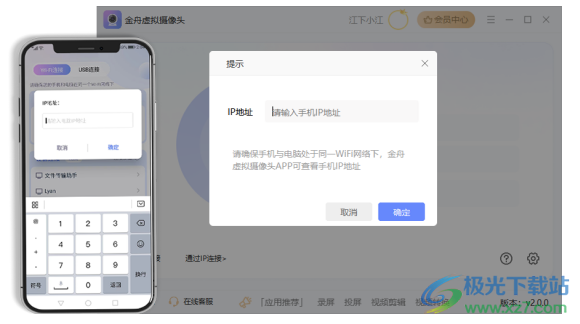
1.5.3.3 USB数据线连接
软件支持USB连接,利用USB数据线将手机连接到电脑上后,开启手机USB调试即可实现连接,适合网络不稳定时使用。
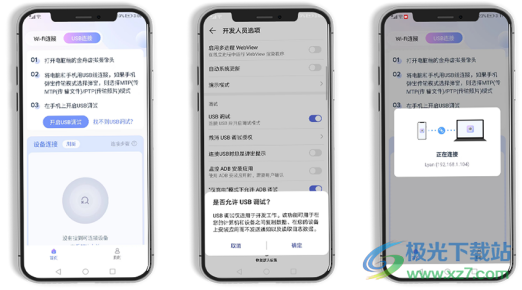
2 热门教程2.1 如何进行wifi连接
第一步、首先,在电脑上打开金舟虚拟摄像头。
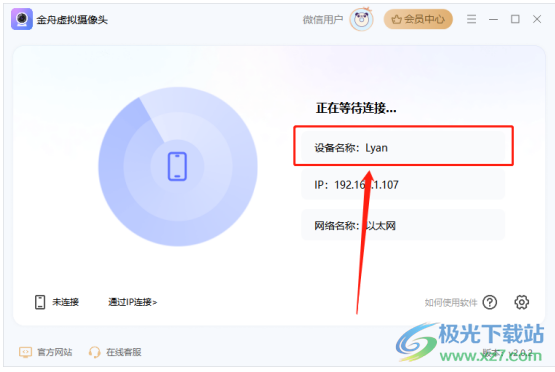
第二步、然后打开手机端的金舟虚拟摄像头,在设备连接中选择需要连接的设备。
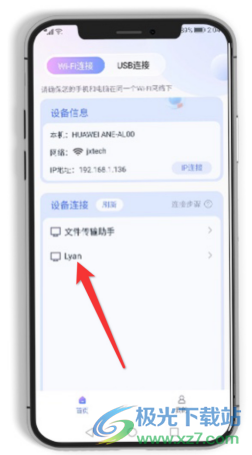
第三步、点击设备名就可以连接,操作比较简单。
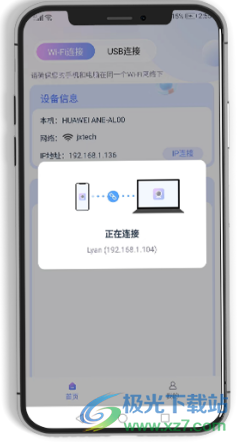
第四步、连接好之后,手机摄像头就可以充当电脑摄像头使用啦!
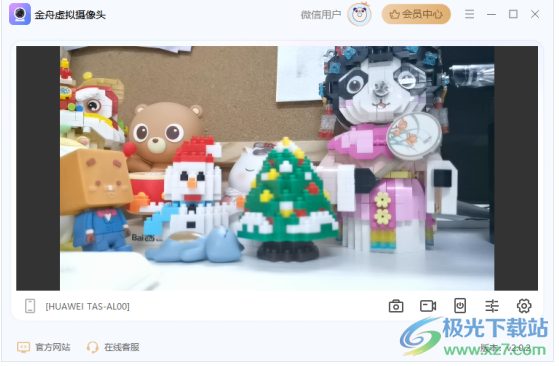
下载地址
- Pc版
金舟虚拟摄像头 v2.0.2.0 官方版
相关软件
本类排名
本类推荐
装机必备
换一批
谷歌浏览器Google Chromev100.0.4896.75 64位官方最新版

WinRAR官方64位v5.80 正式官方版

腾讯电脑管家win10专版v13.5.20525.234 官方最新版

iTunes 32位for Windows 12.10.8.5 多语言官方版

腾讯应用宝pc版v5.8.2 最新版

360安全卫士电脑版v13.1.0.1151 官方正式版

百度网盘pc版v7.14.2.9 官方最新版

搜狗拼音输入法电脑版v11.0.0.4909 正式版

酷狗音乐播放器电脑版v9.2.29.24113 官方最新版

爱奇艺pps影音客户端v7.10.122.2375 官方最新版

微信2022最新电脑版v3.6.0.18 官方版

wps office 2016专业版V11.1.0.7875 pro版_附序列号
- 聊天
- 微信电脑版
- yy语音
- skype
- qq电脑版
- 视频
- 优酷视频
- 腾讯视频
- 芒果tv
- 爱奇艺
- 剪辑
- 会声会影
- adobe premiere
- 爱剪辑
- 剪映
- 音乐
- 酷我音乐
- 酷狗音乐
- 网易云音乐
- qq音乐
- 浏览器
- 360浏览器
- ie浏览器
- 火狐浏览器
- 谷歌浏览器
- 办公
- wps
- 企业微信
- 钉钉
- office
- 输入法
- 五笔输入法
- 搜狗输入法
- qq输入法
- 讯飞输入法
- 压缩
- winzip
- 7z解压软件
- winrar
- 360压缩
- 翻译
- 谷歌翻译
- 金山翻译
- 英译汉软件
- 百度翻译
- 杀毒
- 360杀毒
- 360安全卫士
- 火绒软件
- 腾讯电脑管家
- p图
- 美图秀秀
- photoshop
- 光影魔术手
- lightroom
- 编程
- vc6.0
- java开发工具
- python
- c语言软件
- 网盘
- 115网盘
- 天翼云盘
- 百度网盘
- 阿里云盘
- 下载
- 迅雷
- utorrent
- 电驴
- qq旋风
- 证券
- 华泰证券
- 方正证券
- 广发证券
- 西南证券
- 邮箱
- 阿里邮箱
- qq邮箱
- outlook
- icloud
- 驱动
- 驱动精灵
- 打印机驱动
- 驱动人生
- 网卡驱动























网友评论